下面是个简单易学的Photoshop设计时尚的钻石海报教程教程,图老师小编详细图解介绍包你轻松学会,喜欢的朋友赶紧get起来吧!
【 tulaoshi.com - PS 】
最终效果预览

1.在Photoshop中新建文件,宽600px、高700px,背景填充黑色。
2.使用矩形选择工具,取得宽600px、高度大约450px的矩形选区。新建图层,然后选择渐变工具,创建白到透明(由下而上)的径向渐变。
降低图层不透明度为40%。
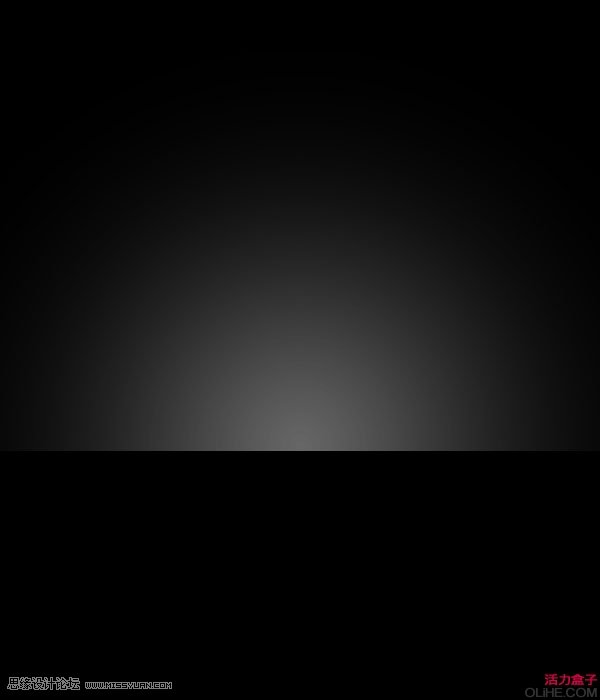
3.下载钻石素材. Diamond Photo
导入到Photoshop中使用你熟悉的方法把背景去掉。执行图形-调整-去色.
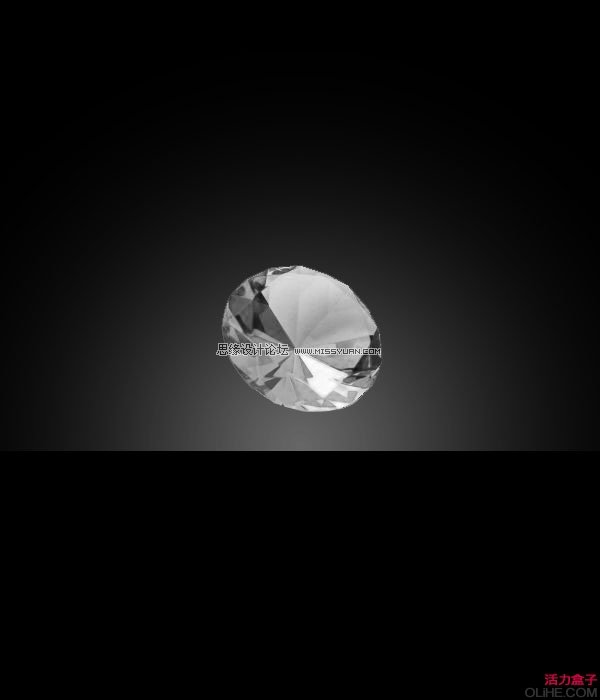
然后Ctrl+L调出色阶调板,参数设置如下图,这时候钻石看起来更加晶莹剔透。
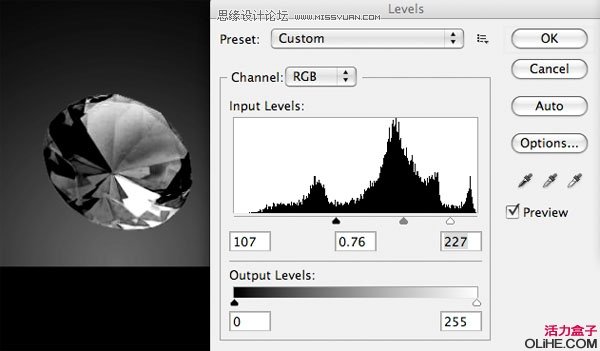
4.隐藏掉所有图层除钻石图层外,选区钻石 执行编辑-定义笔刷设置创建笔刷,笔刷名为diamondbrush。
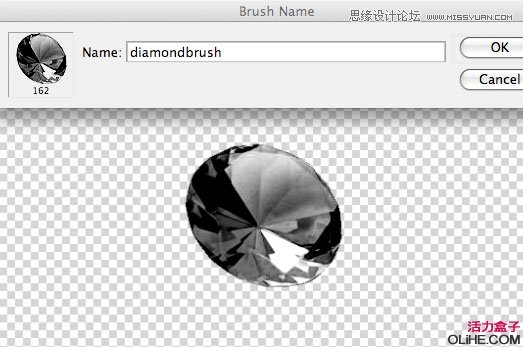
5.选择笔刷工具,载入diamondbrush笔刷。勾选形状动态、平滑和散布选项,,前景色设为白色,笔刷大小30px。
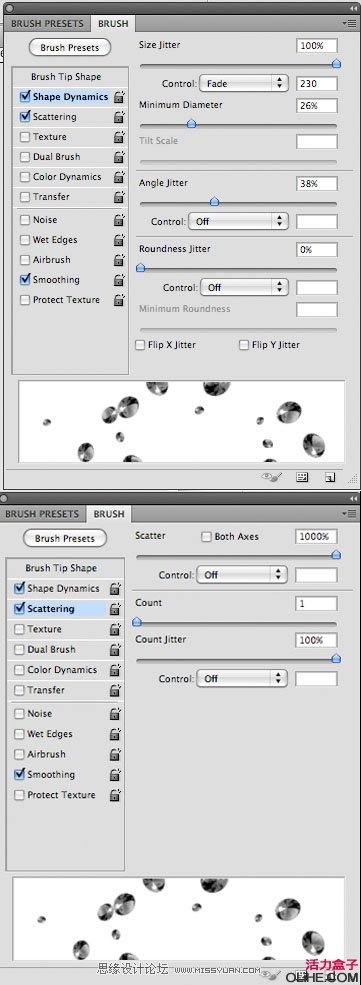
6.新建图重命名为diamonds,使用笔刷绘制如下效果:
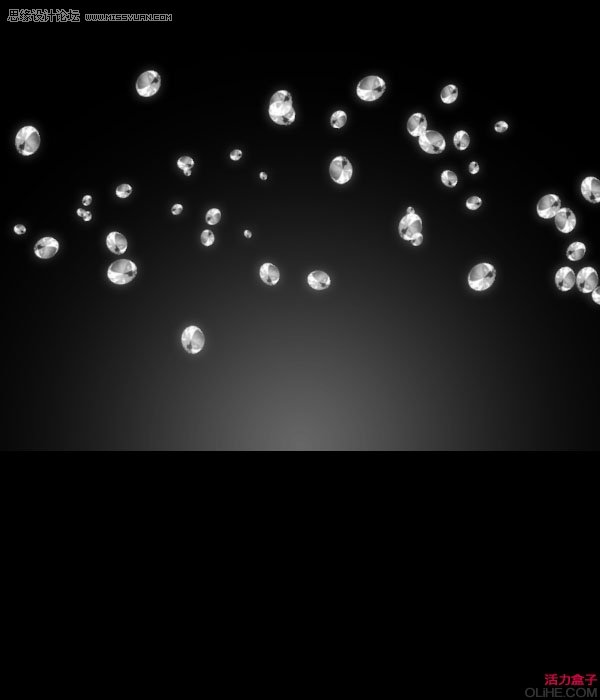
7.对diamonds图层应用外发光效果,如下图:

8.下载戒指素材 Ring photo
导入photoshop使用你熟悉的方法把背景去掉。

9.复制戒指图层,并作垂直翻转,置于原戒指图层的下方,降低图层不透明度为40%,添加图层蒙版制作出倒影效果。

10.我们的钻石背景看起来了太耀眼了,所有降低其不透明度为35%,然后执行滤镜-锐化-锐化,让钻石看起来更清晰。
下载本文所用线性笔刷 Lines Brush Set
安装笔刷,前景色设为白色,绘制如下图所示图形,把图层不透明度降低为10%。


11.新建图层,重命名为black strip。使用矩形工具在戒指上方绘制黑色矩形,降低图层不透明度为80%,并且应用1px的白色描边。


12.新建图层,重命名为diamond lines。画出基本的钻石形状,拼合所有的钻石线条图层。
应用外发光效果,参数设置如下,图层不透明度降低到40%。
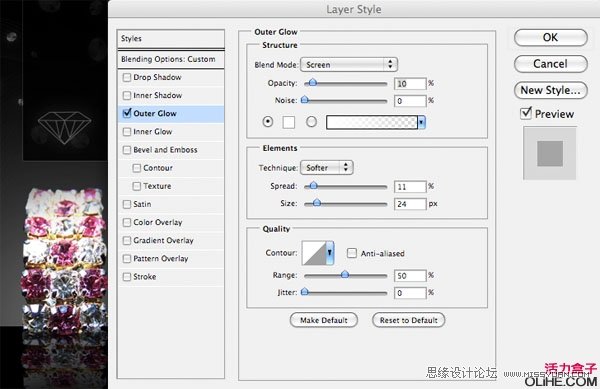
13.使用矩形工具和渐变工具拉出3个质感元件,丰富广告顶部的细节。

14.为海报底部增加文字,并且应用外发光效果,设置如下:

15.回到我们的径向渐变背景层,复制图层,并作垂直翻转,向下移动其位置让它作为之前背景层的倒影。执行编辑-变形-比例,降低其高度(压扁它),把图层不透明度调至40%-20%之间。
新建1px高度的水平直线,置于倒影中间(两渐变层之间)。选择橡皮擦工具,不透明度40%,擦除靠近戒指的部分如下图:

16.新建图层,命名为highlights,置于最顶层。使用黑色填充图层,设置图层混合模式为滤色,这样做将隐藏掉所有的黑色。然后执行滤镜-渲染-镜头光晕,选择105mm 并应用2次。

17.使用大的、柔角橡皮擦(30%不透明度),擦除highlights图层中您觉得不合适的发光部分。
使用加深减淡工具处理我们的戒指图层,使它更具层次感和质感。

18.下载图片素材
Gem Photo 1
Gem Photo 2.
把下载好的图片导入到photoshop中,去除掉背景,调整他们的大小和位置以符合我们的构图。宝石看起来太亮了,我们的主角是戒指,因此要降低它们的饱和度起到陪衬的作用,所以我们来执行图像-调整-色相/饱和度,设置如下:
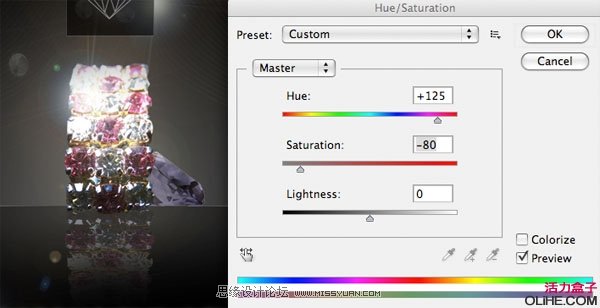
19.应用图像-调整-色阶,参数设置如下:
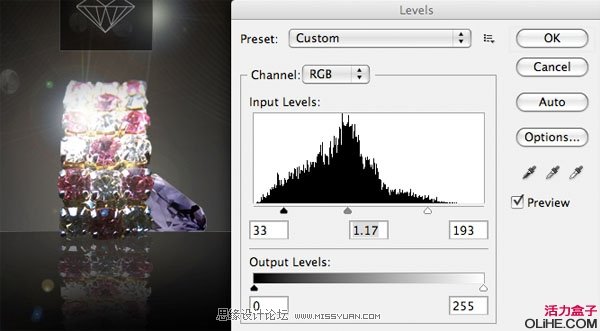
20.使用相同的办法添加其他钻石,并制作出倒影效果,在此不赘述。

21.使用16步所示方法添加另外2个镜头光晕。

22.最后我们来润色戒指的颜色。新建图层,在戒指的粉红色钻石部分,画一些白色到透明的径向渐变图形,图层混合模式设置为叠加,这样做的目的就是提亮钻石的粉红色区域的高光+饱和度。让我们跳出原文,试想新建一个图层,混合模式同样设置为叠加,使用黑色画笔加深钻石的投影,效果会怎样?自己动手试试吧。

23.返回到之前我们用笔刷画的白色线条图层,对其应用外发光效果,设置如下:
(本文来源于图老师网站,更多请访问http://www.tulaoshi.com/ps/)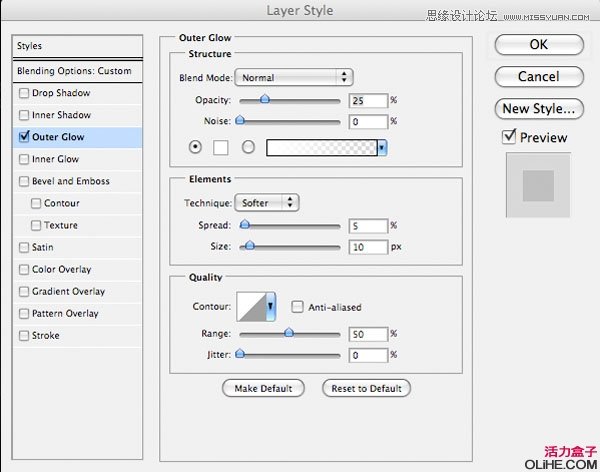
教程结束,希望您从中有所收获。

来源:http://www.tulaoshi.com/n/20160216/1570095.html
看过《Photoshop设计时尚的钻石海报教程》的人还看了以下文章 更多>>